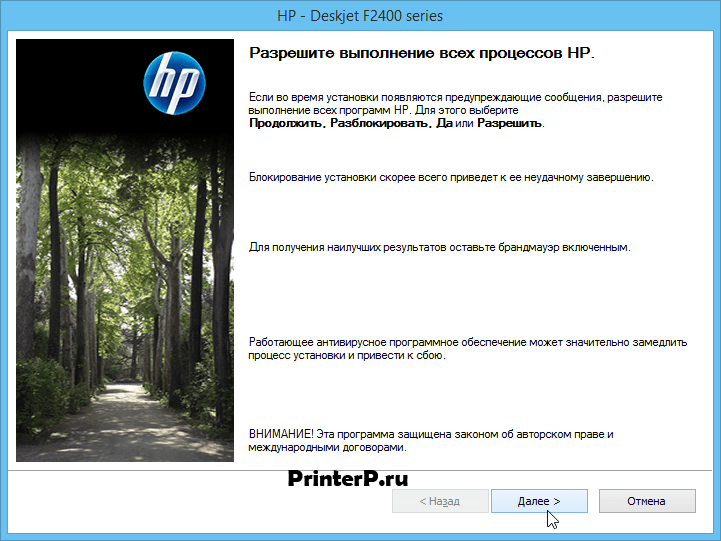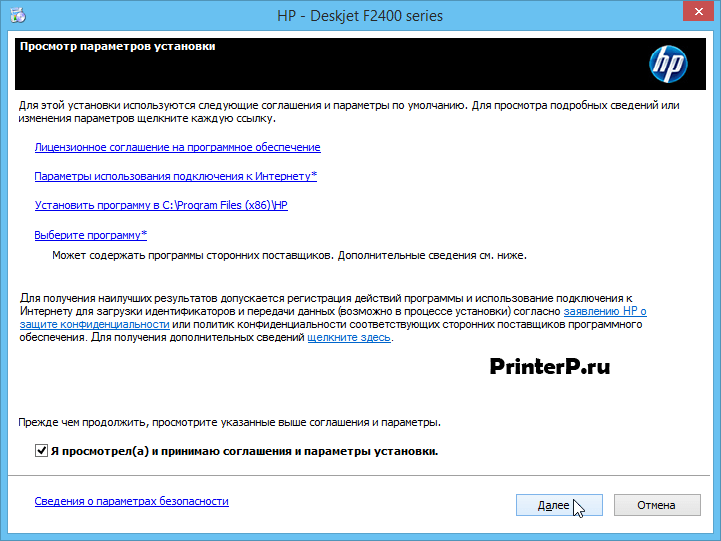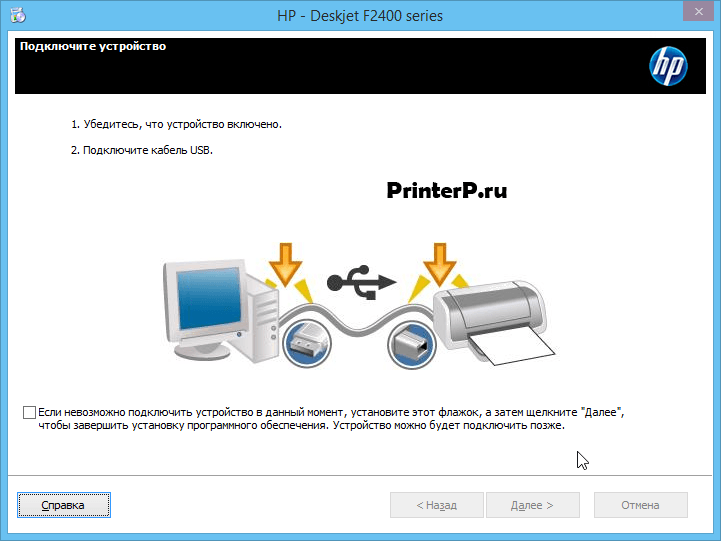Windows 8/8.1/10 — полный комплект
Размер: 132 MB
Разрядность: 32/64
Ссылка: HP Deskjet F2488
Windows XP/Vista/7 — базовый
Размер: 133 MB (полный комплект) и 38 MB (простой — базовый)
Разрядность: 32/64
Ссылки:
полный комплект: HP Deskjet F2488
простой: HP Deskjet F2488
Установка драйвера в Windows 10
При попытке подключить принтер HP Deskjet F2488 к компьютеру, пользователь столкнется с необходимостью установки специального программного обеспечения или драйвера. На данной странице вы можете выбрать и скачать необходимую версию системной утилиты из предлагаемых нами, что позволит правильно настроить МФУ и подготовить его к работе.
После того, как файл драйвера был загружен, необходимо его открыть при помощи стандартной директории или браузера. Первое окно, что вы увидите — приветственное сообщение утилиты на фоне красочного и приятного изображения. Жмем «Установка» и переходим к следующему шагу.
На данном этапе необходимо прочитать основные рекомендации по инсталляции программного обеспечения, что включает системное разрешение установки, отключение антивирусных программ и многое другое. После чего жмем «Далее».
В открывшемся окне вы можете просмотреть корпоративную информацию о лицензионном соглашении компании и прочитать общие параметры использования интернета. Так как данный шаг занимает достаточное количество времени и не является важным для дальнейшей инсталляции, жмем «Я просмотрел(а) и принимаю условия соглашения и параметры установки» и кликаем на кнопку «Далее».
Теперь необходимо соединить принтер с ПК при помощи кабеля USB. После проведенных манипуляций, кнопка «Далее» станет активной, на которую нужно будет нажать.
Драйвер оборудования установлен. Поскольку наиболее удобным вариантом для будущего подключения является ярлык «Добавить устройство», в следующем окне выбираем соответствующее значение, а после нажимаем «Готово».
По завершению установки драйвера, технические специалисты рекомендуют произвести специальный тест, с помощью которого можно будет оценить работу и функциональные особенности принтера. Для этого лучше всего использовать документ или изображение хорошего качества. При наличии ошибок следует переустановить драйвер, используя нашу инструкцию. Желаем вам удачи и хорошей печати!